windows 启动方式 怎样查看电脑启动方式
Windows操作系统有多种不同的启动方式,用户可以通过一些简单的方法来查看自己电脑的启动方式,在Windows系统中,用户可以通过进入任务管理器来查看电脑的启动方式。只需按下Ctrl+Shift+Esc键组合打开任务管理器,然后选择启动选项卡,即可看到系统中所有自启动的程序和服务。通过查看这些信息,用户可以了解到哪些程序会在系统启动时自动运行,从而进一步优化电脑的启动速度和性能。
具体方法:
1.方法1:
我们按下win+r然后显示运行窗口
然后输入msinfo32,点击确定。也就是回车

2.
这个时候我们会看见系统信息的窗口
然后查看BIOS模式
如果写的是UEFI那你的电脑系统就是UEFI 启动
如果写的是Legacy那你的电脑系统就是传统的启动方式
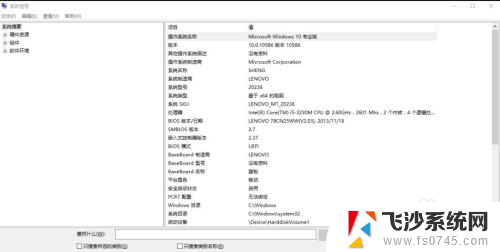
3.需要注意的是,必须安装windows8以上的点按哦才可以看见BIOS模式的选项,以下的大部分不支持查看
4.方法2:
首先:我们以管理员模式运行CMD (这里我演示win7)
点一下开始按钮,然后在搜索输入CMD,如图
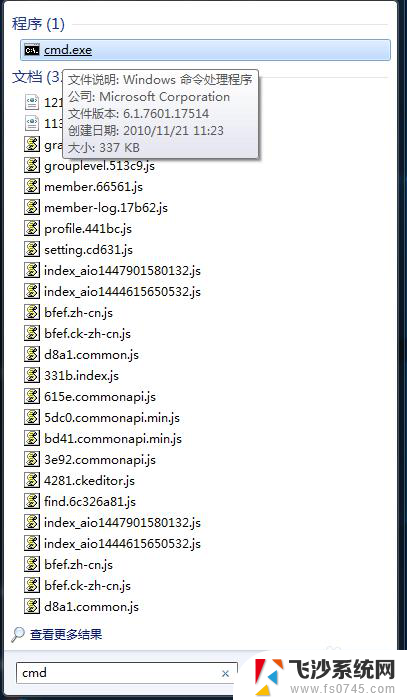
5.然后我们右键点击CMD,选择以管理员模式运行【如果 path 中给出的路径是 winload.efi ,则说明系统是通过 UEFI 模式启动的了。图中为传统BIOS启动。
第三种方法:
开机时查看
在开机的时候,如果显示开机画面是主板的logo,底下加上一个转圈,这应该就是UEFI启动。如果是出现系统开机画面时才出现转圈则是传统BIOS启动。
要想实现以UEFI模式启动,必须确定主板是否支持,且安装了Windows 8及以上操作系统,才能启用UEFI。
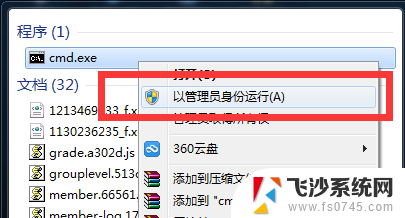
6.然后我们就能看见下面的截图:注意必须是管理员模式
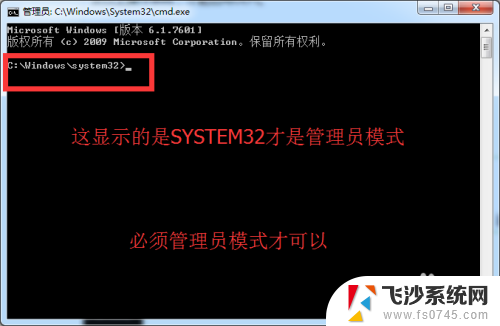
7.然后我们输入这样一行代码:bcdedit /enum {current}
然后点击回车
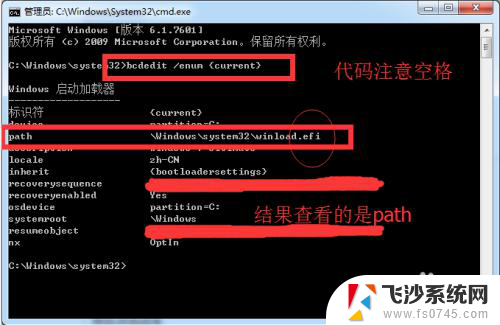
8.在这里面们看见的
C:\Windows\system32>bcdedit /enum {current}
Windows 启动加载器
-------------------
标识符 {current}
device partition=C:
path \Windows\system32\winload.efi
description Windows 7 Ultimate
locale zh-CN
inherit {bootloadersettings}
recoverysequence {XXXXXXXX-XXXX-XXXX-XXXX-XXXXXXXX}
recoveryenabled Yes
osdevice partition=C:
systemroot \Windows
resumeobject {XXXXXXXX-XXXX-XXXX-XXXX-XXXXXXXX}
nx OptIn
9.看一下解释我们看见的
path \Windows\system32\winload.efi
这个path后面显示的是efi那么我们电脑是uefi启动
如果不是那就是传统的启动方式
以上就是windows 启动方式的全部内容,碰到同样情况的朋友们赶紧参照小编的方法来处理吧,希望能够对大家有所帮助。
windows 启动方式 怎样查看电脑启动方式相关教程
-
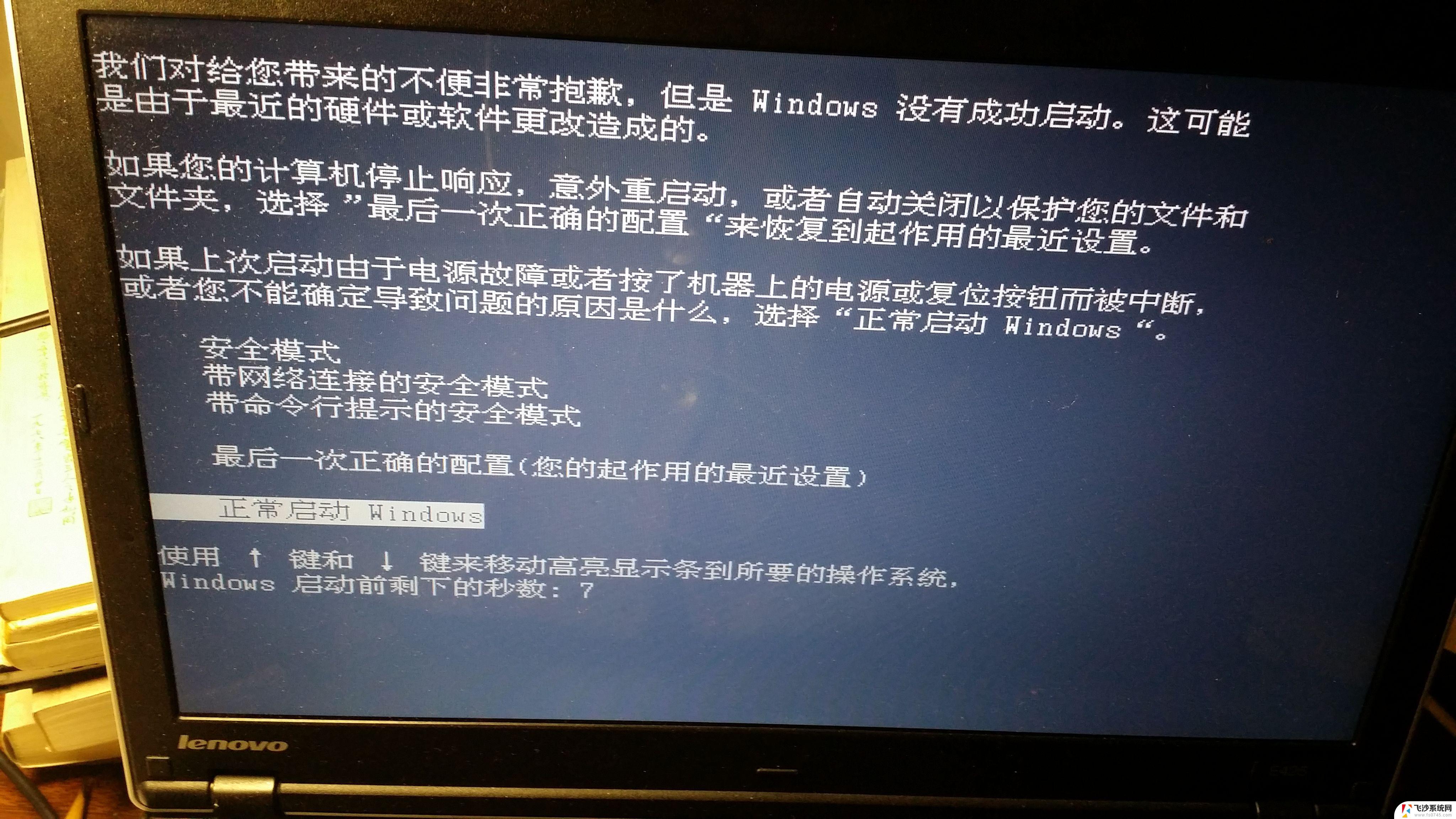 台式电脑无法启动windows 台式电脑黑屏无法启动解决方法
台式电脑无法启动windows 台式电脑黑屏无法启动解决方法2024-06-01
-
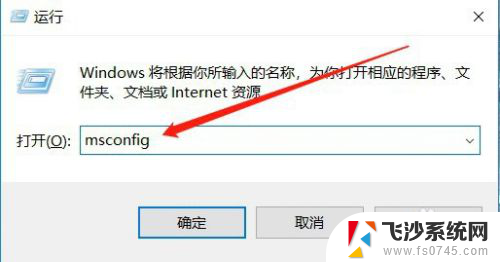 windows如何查看开机启动项 Windows系统开机启动项设置方法
windows如何查看开机启动项 Windows系统开机启动项设置方法2024-01-04
-
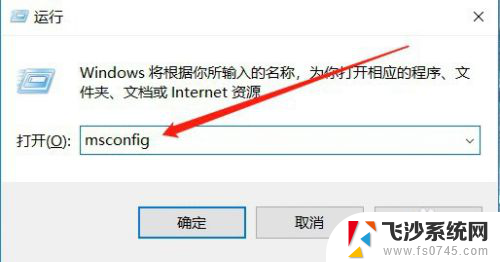 怎么看电脑启动项 Windows系统如何查看开机启动项设置
怎么看电脑启动项 Windows系统如何查看开机启动项设置2023-11-19
-
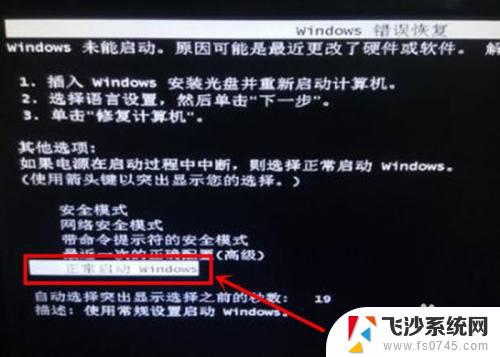 台式电脑卡在正在启动windows错误恢复 windows错误恢复方法
台式电脑卡在正在启动windows错误恢复 windows错误恢复方法2023-09-22
- dell台式电脑usb启动设置 戴尔台式电脑u盘启动教程
- windows启动项管理器 Windows系统如何查看开机启动项设置
- 台式电脑不能启动 台式电脑无法启动原因及解决方法
- 电脑怎样关闭启动项 电脑开机启动项关闭方法
- windows服务开机自启动 Windows开机自启动程序的四种实现方式
- 联想台式电脑usb启动设置方法 联想电脑bios设置USB启动方法
- 电脑如何硬盘分区合并 电脑硬盘分区合并注意事项
- 连接网络但是无法上网咋回事 电脑显示网络连接成功但无法上网
- 苹果笔记本装windows后如何切换 苹果笔记本装了双系统怎么切换到Windows
- 电脑输入法找不到 电脑输入法图标不见了如何处理
- 怎么卸载不用的软件 电脑上多余软件的删除方法
- 微信语音没声音麦克风也打开了 微信语音播放没有声音怎么办
电脑教程推荐
- 1 如何屏蔽edge浏览器 Windows 10 如何禁用Microsoft Edge
- 2 如何调整微信声音大小 怎样调节微信提示音大小
- 3 怎样让笔记本风扇声音变小 如何减少笔记本风扇的噪音
- 4 word中的箭头符号怎么打 在Word中怎么输入箭头图标
- 5 笔记本电脑调节亮度不起作用了怎么回事? 笔记本电脑键盘亮度调节键失灵
- 6 笔记本关掉触摸板快捷键 笔记本触摸板关闭方法
- 7 word文档选项打勾方框怎么添加 Word中怎样插入一个可勾选的方框
- 8 宽带已经连接上但是无法上网 电脑显示网络连接成功但无法上网怎么解决
- 9 iphone怎么用数据线传输文件到电脑 iPhone 数据线 如何传输文件
- 10 电脑蓝屏0*000000f4 电脑蓝屏代码0X000000f4解决方法